Le traduzioni sono generate tramite traduzione automatica. In caso di conflitto tra il contenuto di una traduzione e la versione originale in Inglese, quest'ultima prevarrà.
Creazione di un sito Web statico con output di compilazione ospitato in un bucket S3
È possibile disabilitare la crittografia degli artefatti in una compilazione. Potresti volere eseguire questa operazione per pubblicare gli artefatti in una posizione configurata per l'hosting di un sito Web (non è possibile pubblicare artefatti crittografati). Questo esempio illustra come utilizzare webhook per attivare una compilazione e pubblicare i suoi artefatti in un bucket S3 configurato come sito Web.
-
Seguire le istruzioni nell'argomento relativo alla configurazione di un sito Web statico per configurare un bucket S3 con funzione di sito Web.
Apri la AWS CodeBuild console su https://console.aws.amazon.com/codesuite/codebuild/home
. Se viene visualizzata una pagina di CodeBuild informazioni, scegli Crea progetto di compilazione. Altrimenti, nel riquadro di navigazione, espandi Crea, scegli Crea progetti, quindi scegli Crea progetto di compilazione.
In Project name (Nome progetto) immettere un nome per questo progetto di compilazione. I nomi dei progetti di compilazione devono essere univoci per ogni AWS account. Puoi anche includere una descrizione opzionale del progetto di compilazione per aiutare gli altri utenti a capire a cosa serve questo progetto.
-
In Source (Origine), per Source provider (Fornitore origine), scegliere GitHub. Segui le istruzioni per connetterti (o riconnetterti) con GitHub, quindi scegli Autorizza.
Per Webhook, selezionare Rebuild every time a code change is pushed to this repository (Ricompila ogni volta che viene inviata una modifica del codice a questo repository). È possibile selezionare questa casella solo se si sceglie Use a repository in my account (Usa un repository nel mio account).
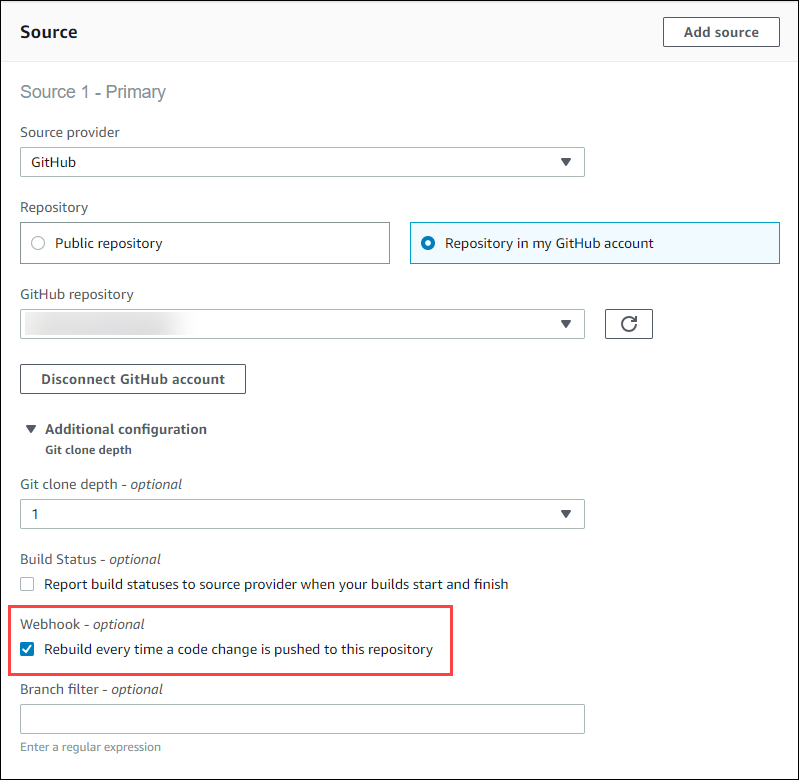
In Environment (Ambiente):
Per Environment image (Immagine ambiente), procedere in uno dei seguenti modi:
-
Per utilizzare un'immagine Docker gestita da AWS CodeBuild, scegli Immagine gestita, quindi effettua le selezioni tra Sistema operativo, Runtime (s), Immagine e Versione dell'immagine. Se disponibile, eseguire una selezione da Environment type (Tipo ambiente).
-
Per utilizzare un'altra immagine Docker, selezionare Custom image (Immagine personalizzata). Per il tipo di ambiente, scegli ARM, Linux, Linux GPU o Windows. Se si sceglie Other registry (Altro registro), fin External registry URL (URL registro esterno), inserire il nome e il tag dell'immagine Docker in Docker Hub, utilizzando il formato
docker repository/docker image name -
Per utilizzare un'immagine Docker privata, scegli Immagine personalizzata. Per il tipo di ambiente, scegli ARM, Linux, Linux GPU o Windows. Per Image registry (Registro immagine), selezionare Other registry (Altro registro), quindi immettere l'ARN delle credenziali per l'immagine Docker privata. Le credenziali devono essere create da Secrets Manager. Per ulteriori informazioni, consulta Che cos'è AWS Secrets Manager? nella Guida per l'utente di AWS Secrets Manager .
-
In Service role (Ruolo del servizio), procedere in uno dei seguenti modi:
-
Se non disponi di un ruolo CodeBuild di servizio, scegli Nuovo ruolo di servizio. In Nome ruolo, inserisci un nome per il nuovo ruolo.
-
Se hai un ruolo CodeBuild di servizio, scegli Ruolo di servizio esistente. In Role ARN, scegli il ruolo di servizio.
Nota
Quando utilizzi la console per creare o aggiornare un progetto di build, puoi creare contemporaneamente un ruolo di CodeBuild servizio. Per impostazione predefinita, il ruolo funziona solo con tale progetto di compilazione. Se si utilizza la console per associare questo ruolo del servizio con un altro progetto di compilazione, il ruolo viene aggiornato per funzionare con l'altro progetto. Un ruolo del servizio può funzionare con un massimo di 10 progetti di compilazione.
-
In Buildspec, esegui una delle seguenti operazioni:
-
Scegliete Usa un file buildspec per usare il file buildspec.yml nella directory principale del codice sorgente.
-
Scegli Inserisci comandi di compilazione per utilizzare la console per inserire i comandi di compilazione.
Per ulteriori informazioni, consulta Riferimento per buildspec.
-
-
In Artifacts, per Type, scegli Amazon S3 per archiviare l'output della build in un bucket S3.
-
Per Bucket name (Nome del bucket), selezionare il nome del bucket S3 precedentemente configurato come sito Web nella fase 1.
-
Se si sceglie Insert build commands (Inserisci comandi di compilazione) in Environment (Ambiente), allora per Output files (File di output) immettere i percorsi dei file della compilazione che si desidera inserire nel bucket di output. Se si dispone di più di un percorso, utilizzare una virgola per separare ogni percorso (ad esempio
appspec.yml, target/my-app.jar). Per ulteriori informazioni, consulta Artifacts reference-key in the buildspec file. -
Selezionare Disable artifacts encryption (Disabilita crittografia artefatti).
-
Espandere Additional configuration (Configurazione aggiuntiva) e scegliere le opzioni come opportuno.
-
Scegliere Create build project (Crea progetto di compilazione). Nella pagina del progetto di compilazione, nella sezione Build history (Cronologia compilazione), selezionare Start build (Avvia la compilazione) per eseguire la compilazione.
-
(Facoltativo) Segui le istruzioni riportate in Esempio: velocizza il tuo sito Web con Amazon S3 CloudFront nella Amazon S3 Developer Guide.